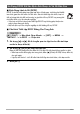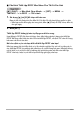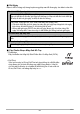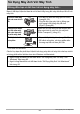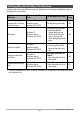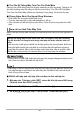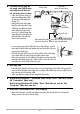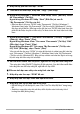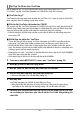User manual - EXZS12_M29_FB
88
Sử Dụng Máy Ảnh Với Máy Tính
8. Nhấp chuột phải vào thư mục “DCIM”.
9. Trên menu tắt xuất hiện, nhấp vào “Copy” (Sao chép).
10.
Người dùng Windows 7, Windows Vista: Nhấp “Start” (Bắt đầu) và sau
đó “Documents” (Tài liệu).
Người dùng Windows XP: Nhấp “Start” (Bắt đầu) và sau đó
“My Documents” (Tài liệu của tôi).
•Nếu bạn đã có thư mục “DCIM” trong “Documents” (Tài liệu) (Windows 7,
Windows Vista) hoặc “My Documents” (Tài liệu của tôi) (Windows XP), bước
tiếp theo sẽ ghi đè lên. Nếu bạn muốn giữ thư mục “DCIM” hiện hành, bạn cần
phải đổi tên hoặc chuyển nó đến một vị trí khác trước khi thực hiện bước tiếp
theo.
11.
Người dùng Windows 7: Trên menu “Documents” (Tài liệu) “Organize”
(Quản lý), chọn “Paste” (Dán).
Người dùng Windows Vista: Trên menu “Documents” (Tài liệu) “Edit”
(Biên tập), chọn “Paste” (Dán).
Người dùng Windows XP: Trên menu “My Documents” (Tài liệu của
tôi) “Edit” (Biên tập), chọn “Paste” (Dán).
Việc này sẽ dán thư mục “DCIM” (và toàn bộ tệp ảnh có chứa trong đó) vào thư
mục “Documents” (Tài liệu) (Windows 7, Windows Vista) hoặc “My Documents”
(Tài liệu của tôi) (Windows XP). Bây giờ bạn có bản sao của các tệp tin có trong
bộ nhớ máy ảnh trên máy tính của bạn.
12.
Sau khi hoàn thành sao chép ảnh, ngắt kết nối máy ảnh khỏi máy tính.
Trên máy ảnh, bấm [ON/OFF] (Nguồn) để tắt máy ảnh. Sau khi kiểm tra để đảm
bảo rằng đèn sau tắt hoặc sáng đỏ, ngắt kết nối cáp USB.
. Để xem ảnh bạn sao chép vào máy tính của bạn
1. Nhấp đúp vào thư mục “DCIM” để mở.
2. Nhấp đúp vào thư mục chứa ảnh bạn muốn xem.
3. Nhấp đúp vào tệp tin ảnh bạn muốn xem.
• Để biết thông tin về tên tệp tin, xem “Cấu Trúc Thư Mục Bộ Nhớ” trong trang
99.
• Ảnh được xoay trên máy ảnh sẽ được hiển thị trên màn hình máy tính ở
hướng ban đầu (không xoay).